Duplicarea partițiilor de hard disk poate fi obositoaredacă utilizați un instrument precum Clonezilla sau un alt utilitar de backup Linux. Dacă vă grăbiți, este mult mai bine să folosiți funcția de duplicare încorporată chiar în editorul de partiții Linux preferat de toată lumea: Gparted!
În acest ghid, vom examina modul în care putem clona un LinuxUnitatea de hard disk cu ușurință folosind discul live Gparted. Acest proces poate fi realizat și cu versiunea Gparted inclusă în multe surse de software pentru sistemul de operare Linux, dar nu este recomandată, deoarece face dificilă modificarea unor sisteme de fișiere.
Creați discul Live GParted
Discul live GParted este esențial pentru Linuxutilizatorii care doresc să modifice hard disk-uri, în special cele care au sisteme de operare Linux pe ele. Pentru a obține o copie a discului live Gparted în funcțiune, urmați instrucțiunile pas cu pas de mai jos.
Pasul 1: Descărcați aplicația de ardere USB Etcher pe computerul dvs. Linux, accesând acest site aici.
Pasul 2: Deschideți o fereastră de terminal apăsând Ctrl + Alt + T sau Ctrl + Shift + T pe tastatură. Atunci, CD în directorul „Descărcări” de pe computerul Linux.
cd ~/Downloads
Pasul 3: Folosește unzip aplicație din linia de comandă pentru extragerea completă a fișierului Etcher AppImage de pe computerul Linux.
unzip balena-etcher-electron-*-linux-x64.zip
Pasul 4: Actualizați permisiunile fișierului Etcher AppImage, astfel încât acesta să poată fi executat și rulat de către sistem folosind chmod comanda.
chmod +x balenaEtcher-*.AppImage
Pasul 5: Folosește wget comanda pentru a descărca cea mai recentă versiune a fișierului Gparted Live ISO pe computerul Linux.
wget https://downloads.sourceforge.net/gparted/gparted-live-1.0.0-2-amd64.iso
Sau, pentru 32 de biți, faceți:
wget https://downloads.sourceforge.net/gparted/gparted-live-1.0.0-2-i686.iso
Pasul 6: Lansați aplicația Etcher cu linia de comandă.
./balenaEtcher-*-x64.AppImage
Pasul 7: Conectați unitatea flash USB și permiteți Etcher să o selecteze automat.
Pasul 8: Faceți clic pe butonul „Select Image” pentru a deschide o fereastră „dialog cu fișiere deschise” și căutați fișierul ISO Gparted.
Pasul 9: Faceți clic pe butonul „Flash!” Din Etcher pentru a începe procesul de intermitere. După finalizarea procesului, reporniți computerul Linux cu unitatea flash USB conectată.
Boot Gparted
Pentru a porni Gparted de la USB, configurați-vă BIOS-ul pentruîncărcați din USB în ordinea de pornire. După ce se încarcă, veți vedea un meniu de pornire cu mai multe elemente din listă. Căutați opțiunea „Gparted Live (Setări implicite) și apăsați pe Introduce cheia pentru a porni discul live.

După ce ai trecut de promptul Grub pentruDiscul Live Gparted de pe computer, va apărea pe ecran o fereastră etichetată „Date despre consola de configurare”. Promptul va avea mai multe opțiuni din care să alegeți. Dacă trebuie să setați harta cheie preferată, faceți clic pe opțiunea „Selectați harta cheie din lista de arhive”. În caz contrar, alegeți „Nu atingeți foaia de taste” pentru a porni unul din kernel implicit.
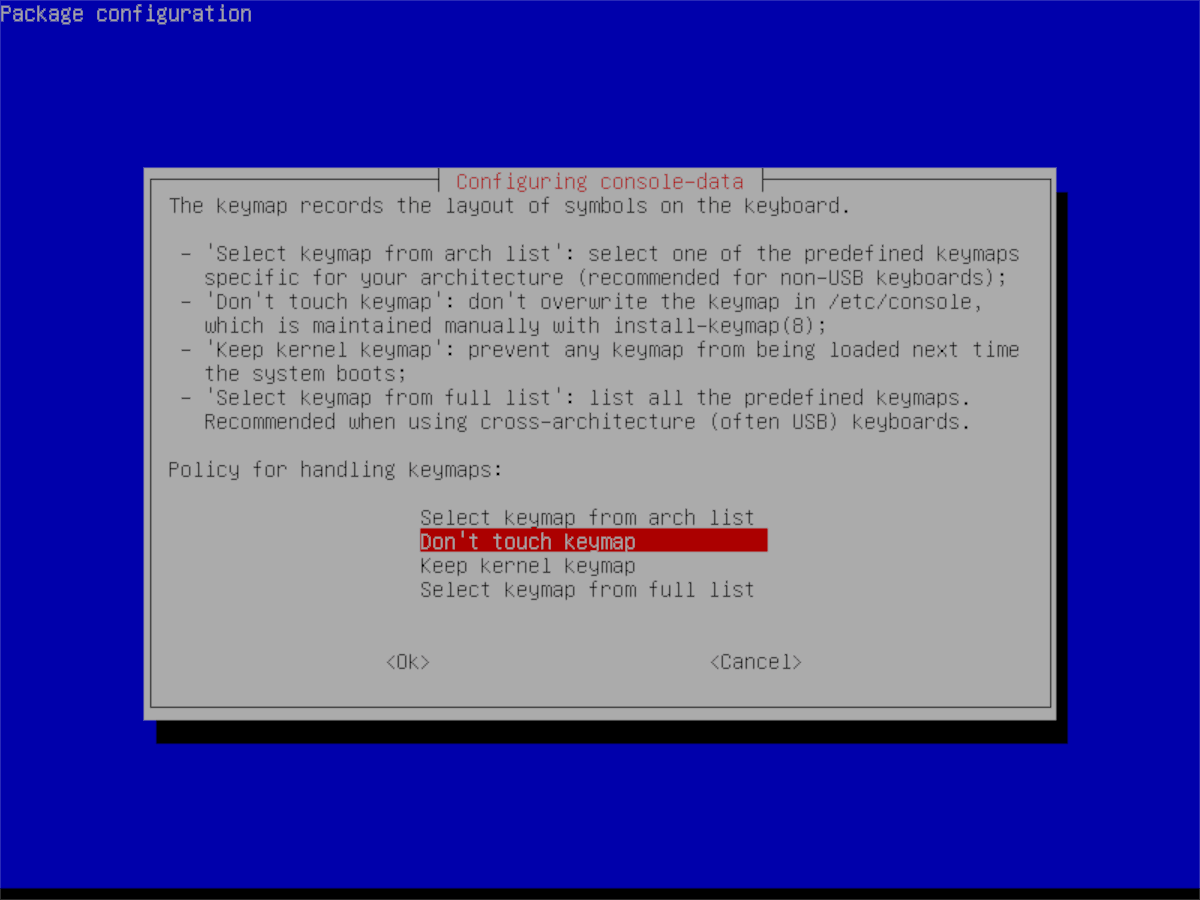
În urma hărții cheie, Gparted vă va întreba despre dvs.limba. Căutați lista și alegeți-o pe cea de care vorbiți, introducând numărul în prompt. În caz contrar, mențineți-o la selecția implicită apăsând butonul Introduce cheia pe tastatură.
Limba dvs. și harta cheie sunt setate în discul Gparted Live. Acum, încărcați interfața GUI prin introducerea startx comanda în promptul de sub „Ce mod preferi”.
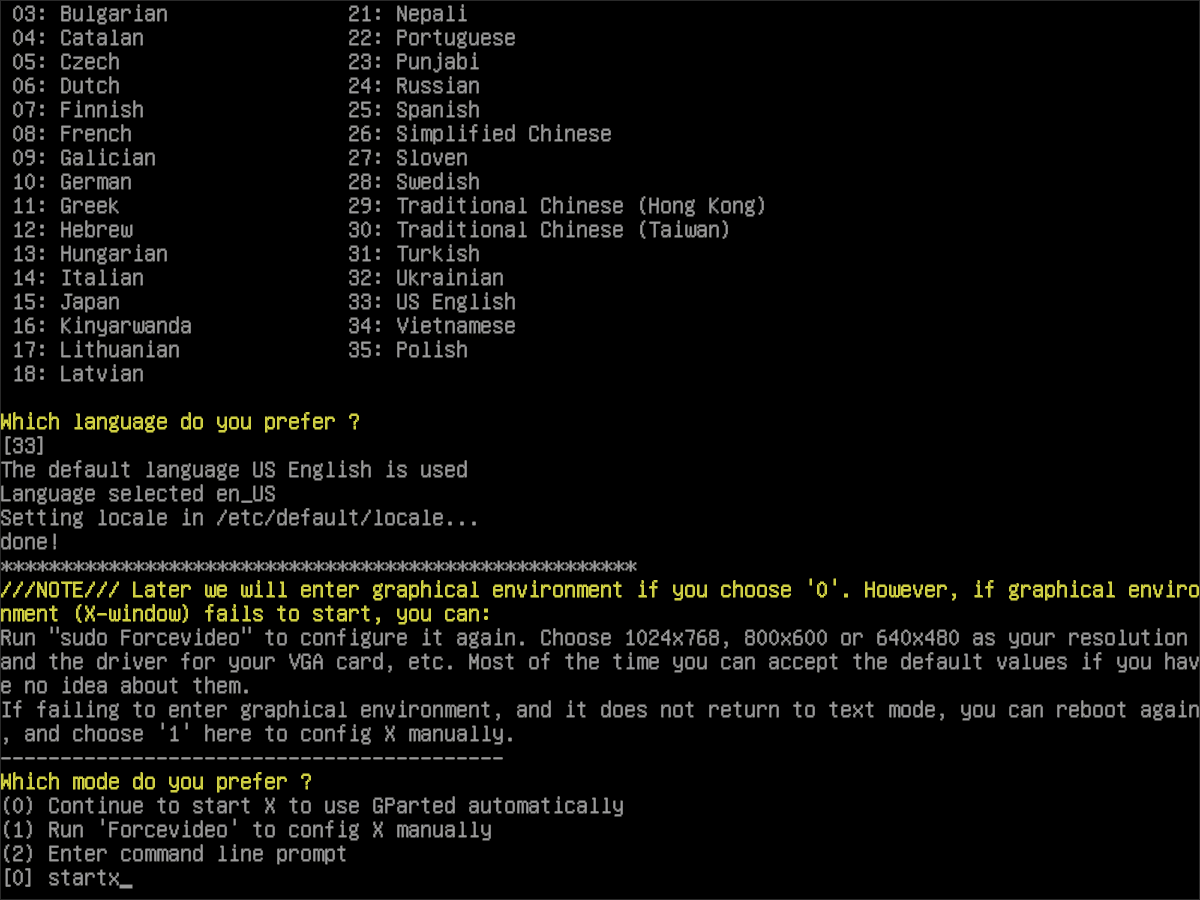
Copierea partițiilor cu Gparted
Pentru a copia o partiție în Gparted, începeți prin a găsiunitatea cu care doriți să lucrați (AKA hard disk-ul sursă). Folosind meniul din colțul din dreapta sus al instrumentului Gparted, găsiți unitatea din care doriți să o copiați și selectați-l în meniu pentru a merge la ea în aplicație.
Pe hard disk-ul sursă, localizați partiția peunitatea sursă în care doriți să copiați pe hard diskul secundar (AKA hard disk-ul de destinație). După ce ați găsit partiția pe care doriți să o copiați, faceți clic dreapta pe ea cu mouse-ul pentru a dezvălui meniul clic dreapta.
Căutați prin meniu „copiere” și selectați-l pentruconfirmați lui Gparted că doriți să copiați partiția. Apoi reveniți la meniul din partea dreaptă sus a aplicației și alegeți hard disk-ul de destinație.
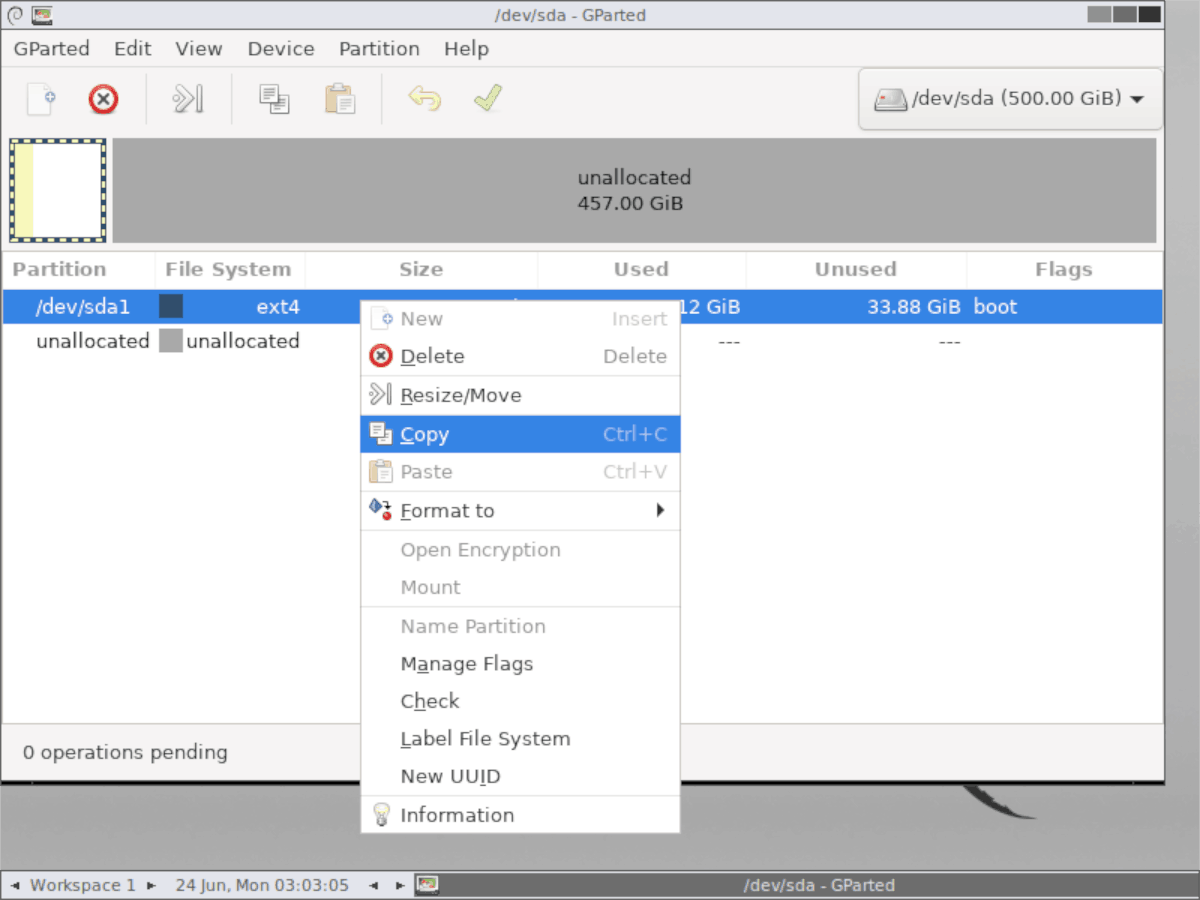
Notă: partiția de pe hard disk-ul sursă nu trebuie să fie mai mare decât spațiul unității de destinație. Asigurați-vă că faceți clic dreapta pe partiție și selectați „redimensionați” pentru a-l micșora mai întâi, astfel încât partiția pe care intenționați să o copiați să se potrivească pe unitatea de destinație.
După încărcarea hard disk-ului de destinație în Gparted, faceți clic dreapta pe orice spațiu pentru a deschide meniul cu clic dreapta. Căutați prin meniul clic dreapta pentru a lipi „lipi” pentru a copia partiția.
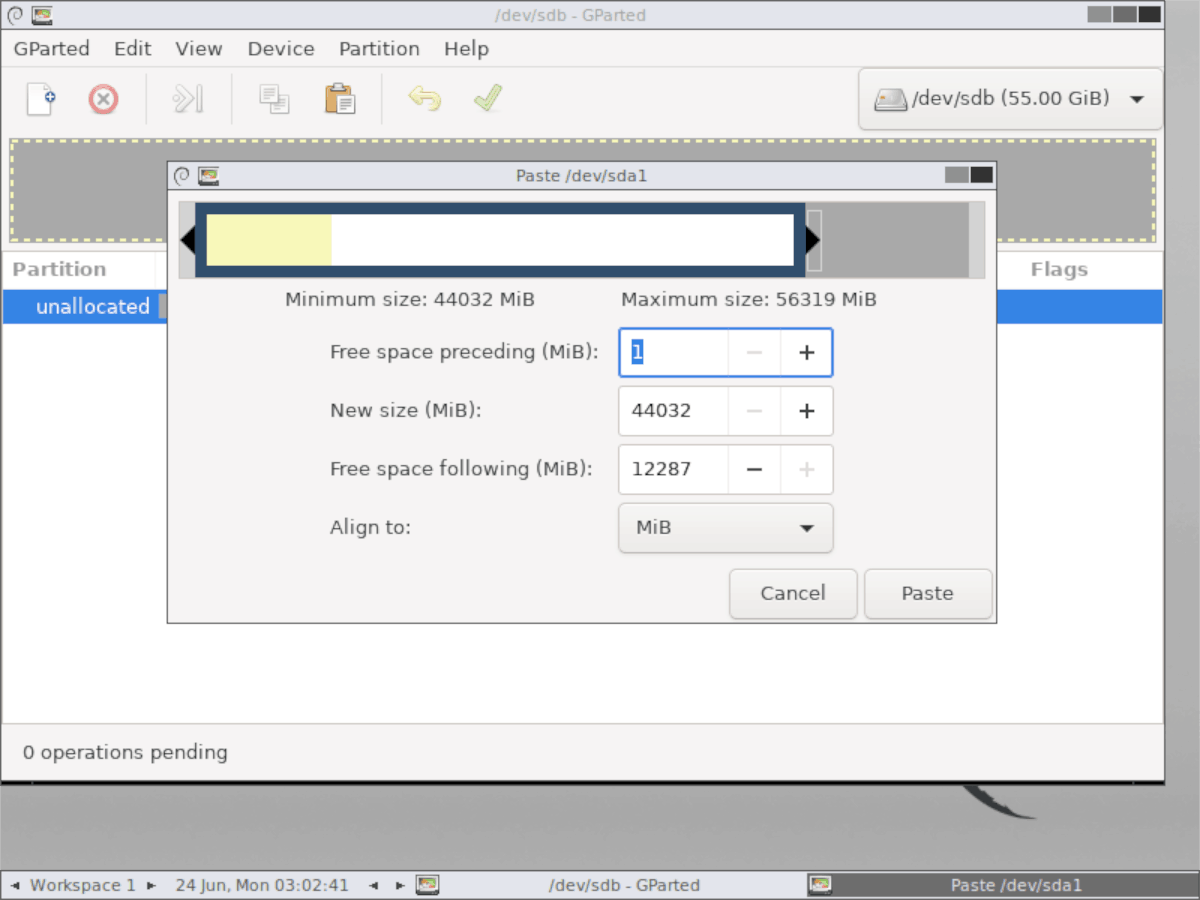
Faceți clic pe pictograma marcajului verde pentru a aplica transferul la noua unitate. Asigurați-vă că repetați acest proces de câte ori este necesar, dacă mai multe partiții au nevoie de copiere.
Când toate partițiile de hard disk se termină copiind în Gparted, reporniți computerul Linux.













Comentarii